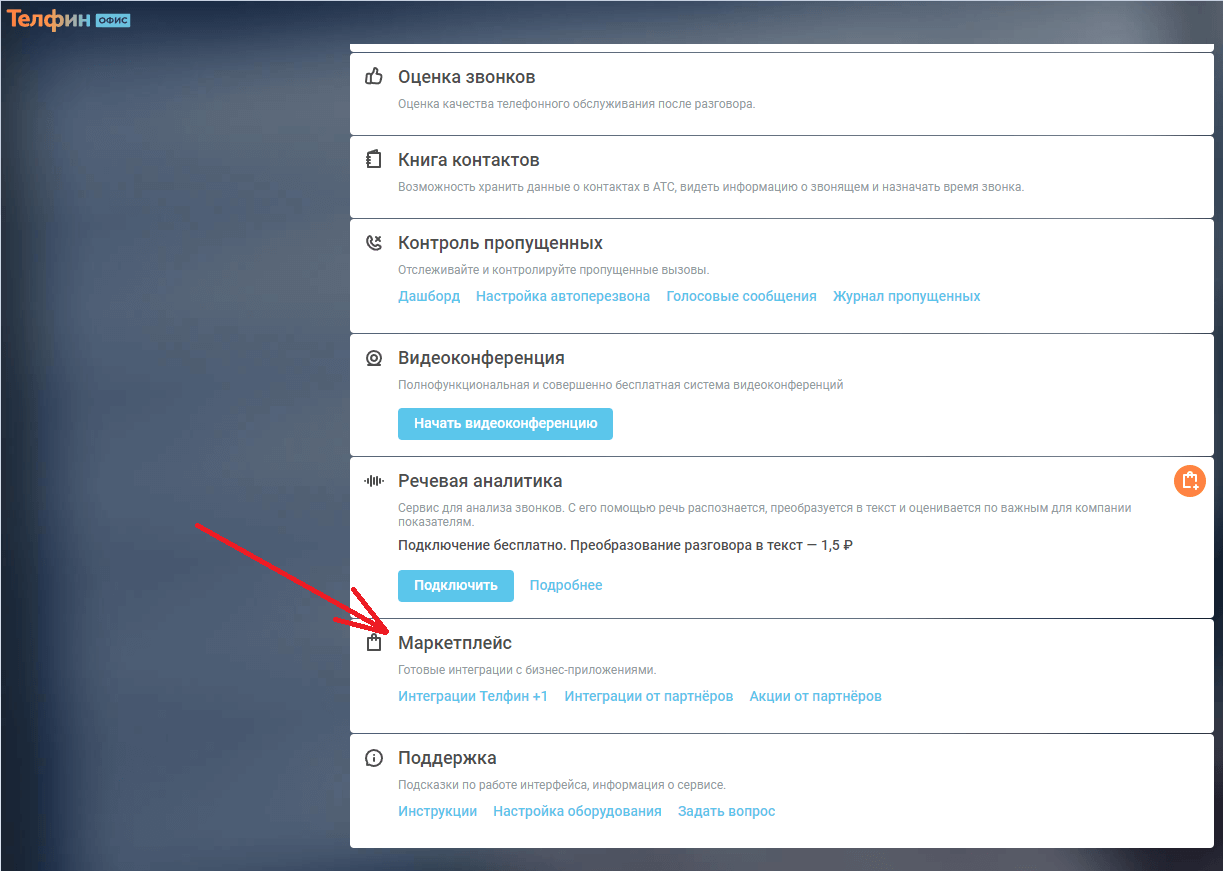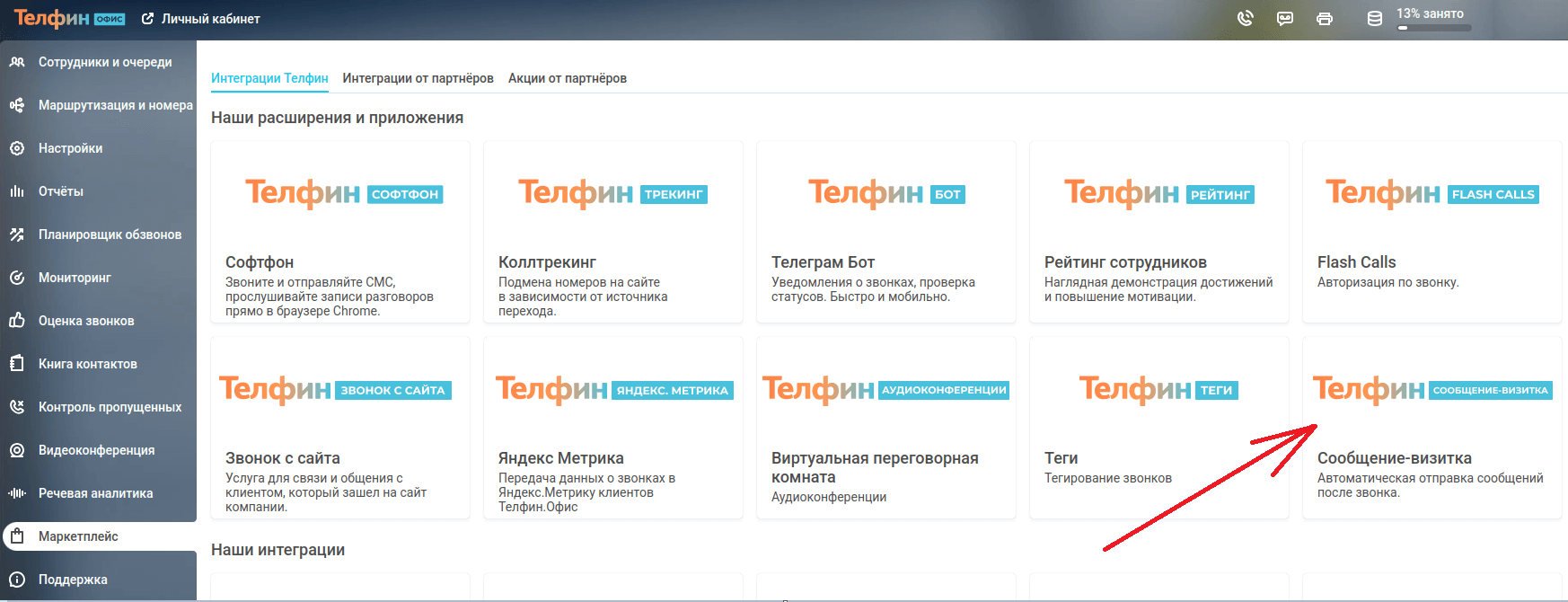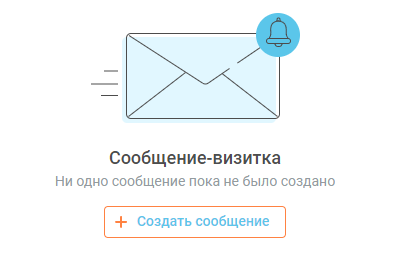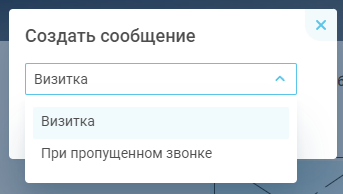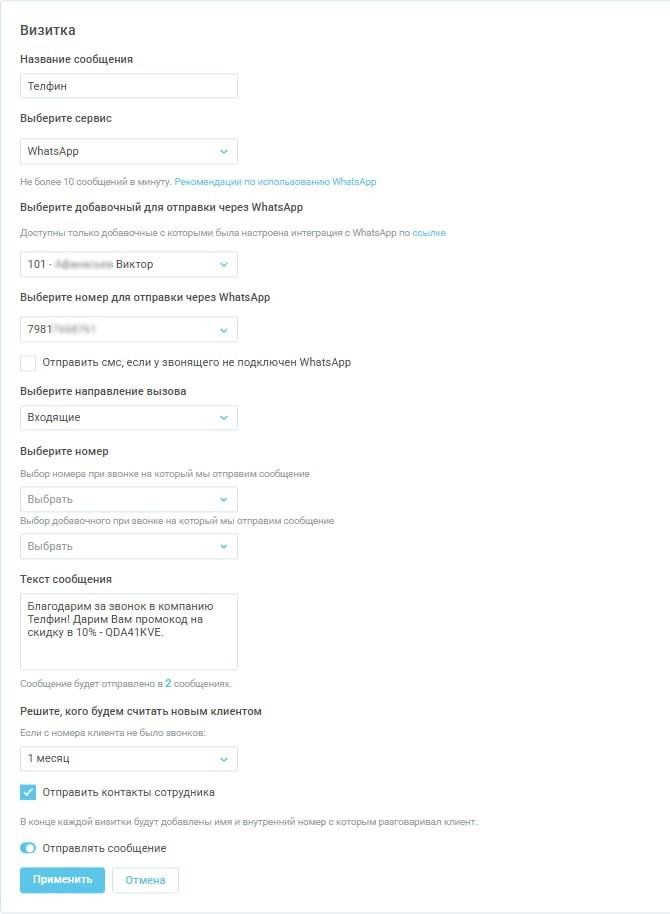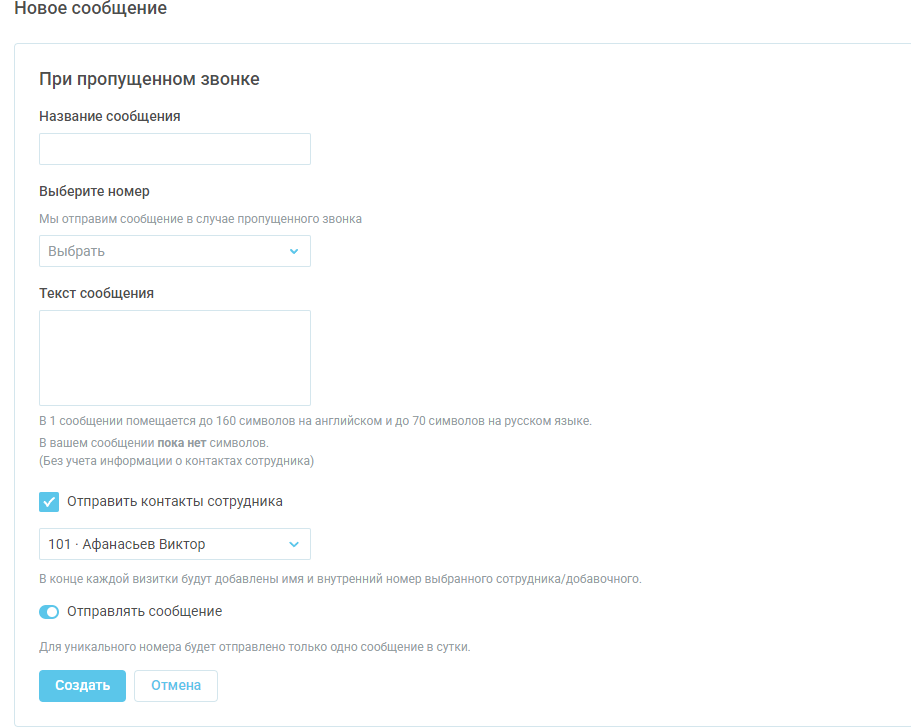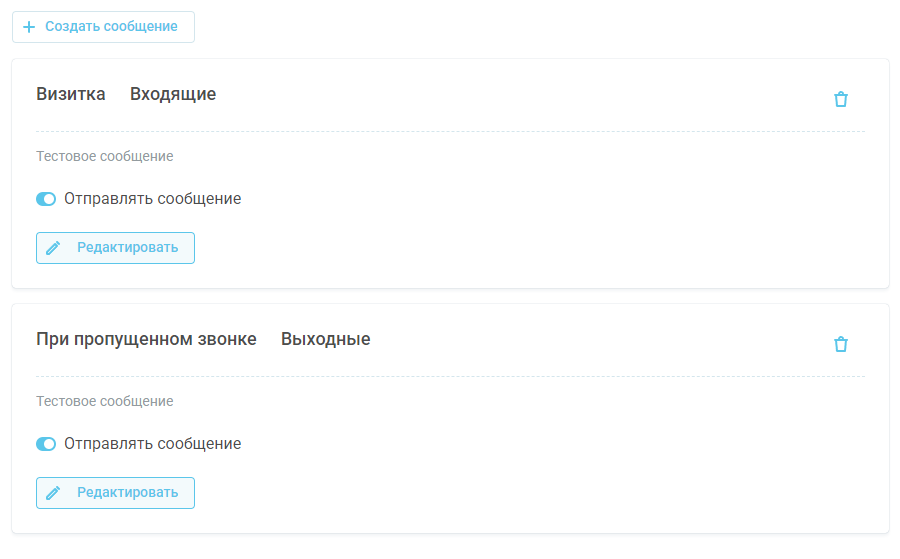После получения письма об активации услуги, перейдите в настройку модуля.
Нажмите на кнопку «Создать сообщение» (Рис.3).
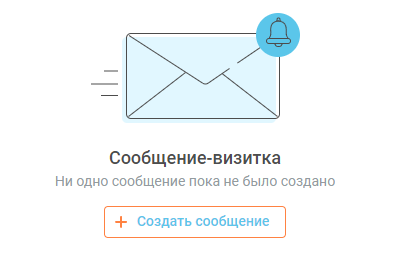
(Рис.3)
Вы можете создать (Рис.4):
- Визитка — отправка сообщения при входящих или исходящих вызовах.
- При пропущенном звонке — отправка сообщения в случае пропущенного звонка от клиента.
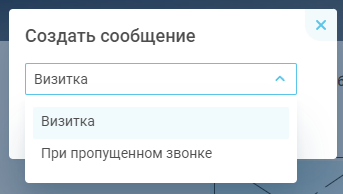
(Рис.4)
Визитка
Для создания необходимо заполнить следующие поля:
- Название сообщения.
- Выбрать сервис: SMS или WhatsApp.
- Выберите номер для отправки через WhatsApp (доступно при выборе WhatsApp).
- Выберите добавочный для отправки через WhatsApp (доступно при выборе WhatsApp).
- Выберите направление — Входящие или Исходящие.
- Выберите номер — необходимо выбрать внешний номер, на который будет поступать вызов (при направлении входящие), а также можно выбрать конкретные добавочные.
Важный момент: при выборе направления «Входящие» обязательно должен быть указан либо внешний номер, либо добавочный сотрудника. Если указан внешний номер и не указан добавочный — для всех звонков на указанный номер будет срабатывать отправка сообщения, вне зависимости, кем вызов принят. Также вы можете не указывать внешний номер, а указать только добавочные, в таком случае вне зависимости, на какой из номеров поступит вызов, если он будет принят указанным добавочным — будет отправлено сообщение.
- Текст сообщения — произвольный текст, который будет отправлен клиенту по завершении вызова, на номер с которого он звонил.
- Условия «Нового клиента» — настройка уникальности клиента. Можно выбрать, в течении какого времени с номера клиента не поступало звонков: 1 месяц, 2 месяца, 6 и 12 месяцев.
- Отправить контакты сотрудника — если опция включена, помимо самого сообщения в конце каждой визитки будут добавлены имя и внутренний номер сотрудника, с которым разговаривал клиент.
- Отправлять сообщение — активация визитки, эту опцию можно включить позже.
После заполнения всех полей нажмите на кнопку «Создать» (Рис.5):
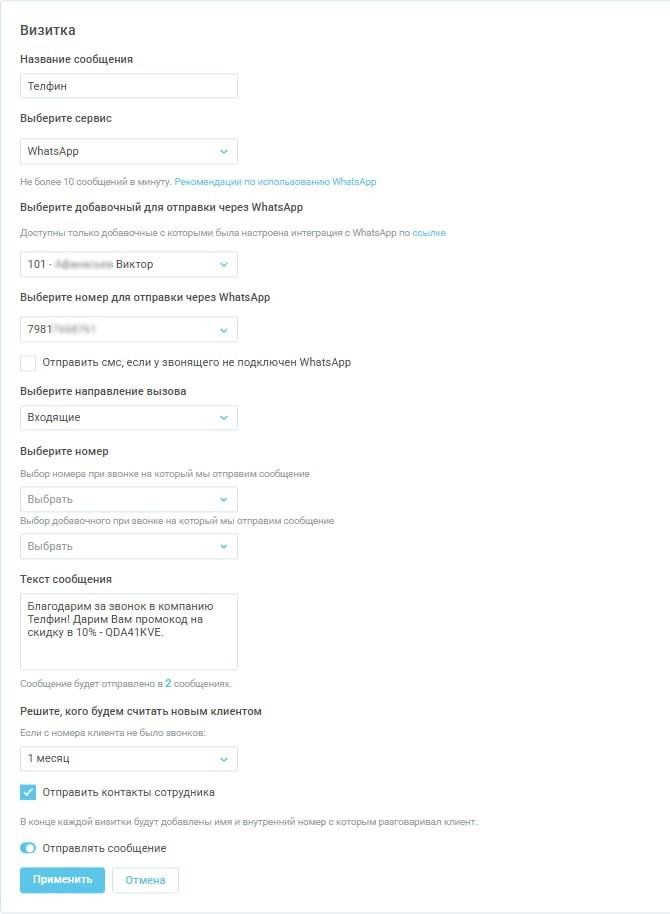
(Рис.5)
При пропущенном звонке
Для создания необходимо заполнить следующие поля (Рис.6):
- Название сообщения.
- Выбрать сервис: SMS или WhatsApp.
- Выберите добавочный для отправки через WhatsApp (доступно при выборе WhatsApp).
- Выберите номер для отправки через WhatsApp (доступно при выборе WhatsApp).
- Выберите номер — необходимо выбрать внешний номер.
- Текст сообщения — произвольный текст, который будет отправлен клиенту в случае пропущенного вызова, на номер с которого он звонил.
- Отправить контакты сотрудника — если опция включена, помимо самого сообщения, в конце каждой визитки будут добавлены имя и внутренний номер указанного сотрудника.
- Отправлять сообщение — активация визитки, эту опцию можно включить позже.
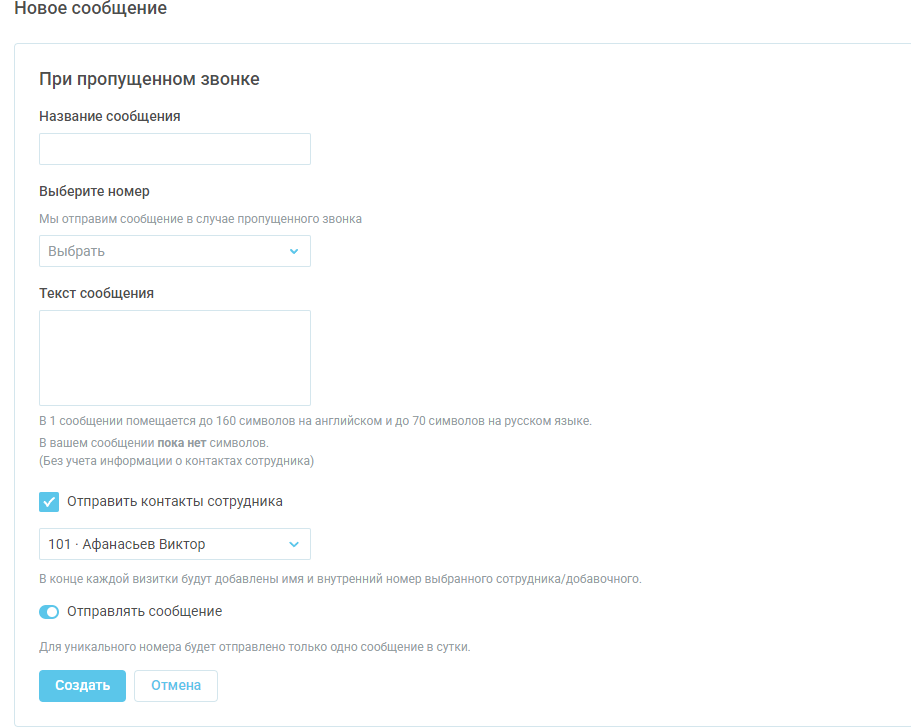
(Рис.6)
После создания Сообщений они будут отображены на главной странице модуля, здесь вы можете активировать их или деактивировать (опция «Отправлять сообщение») (Рис.7).
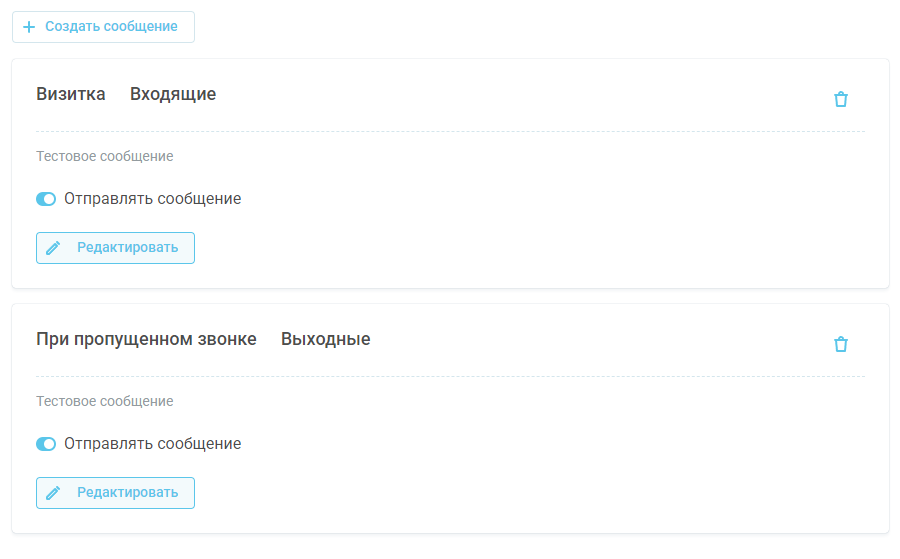
(Рис.7)
Также вы можете отредактировать их при необходимости или удалить.